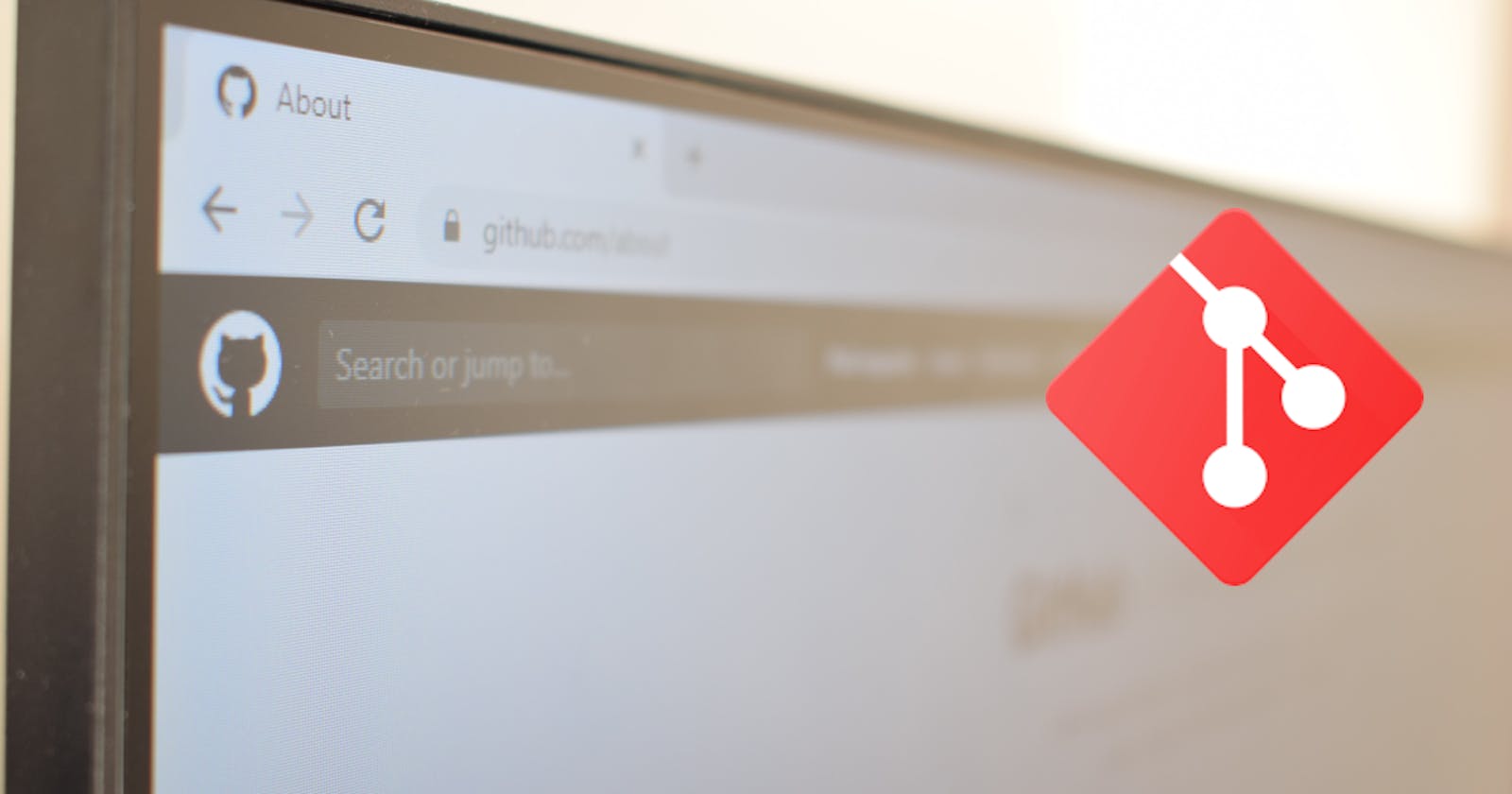Fazer primeiramente a leitura da documentação, sobre qualquer produto, ferramenta ou uma linguagem de programação na qual você quer se desenvolver, é fundamental para qualquer profissional da área de tecnologia.
Porém algumas documentações não se utilizam de técnicas de estudo dirigido apontando possíveis cenários na demonstração dos comandos ou escrita de código. E isso foi algo que me fez inicialmente sempre adiar a leitura da documentação do Git e recorrer a pequenos tutoriais pela internet que resolvesse meu problema de forma pontual.
E como recentemente tive a necessidade de relembrar alguns comandos do Git para trabalhar diversos cenários via terminal resolvi pegar algumas anotações junto a um post antigo e reescrever descrevendo alguns cenários e necessidades muito comuns que aparecem quando estamos trabalhando com diversos repositórios e equipes grandes trabalhando com branch apartadas.
Introdução
O GIT hoje mostra-se como uma das melhores tecnologias para repositório de projetos de código. Assim é muito importante, enquanto desenvolvedor, conhecermos os principais comandos para atuarmos no nosso trabalho. Portanto preparei um guia de referência rápido que compartilho nas linhas a seguir.
Cenários e comandos
Clonar projeto do repositório remoto para meu local
git clone [url_do_meu_repositorio_git]
Atualizar meu projeto local com todas alterações do repositório remoto
git fetch --all
Mostrar todas as branch do projeto atual
git branch --all
Criar uma nova branch
git checkout master -b [nome_nova_branch]
Deletar uma branch local
git branch --delete [nome_da_branch]
Deletar uma branch remota
git push origin --delete [nome_da_branch]
Mostrar todas as tag do projeto atual
git tag --list
Listar todos os arquivos alterados pelo meu usuário no projeto atual a partir de uma data
git log --pretty= --author="Anderson Braz" --name-only --since="2020-02-01"
Fazer merge da minha branch para a master
git checkout master
git merge [nome_da_branch]
git push origin master
Subir um projeto local que está em andamento para um novo repositório no GitHub
cd [caminho_do_diretorio_do_projeto]
git remote add origin [url_do_meu_repositorio_git]
git branch -M master
git push -u origin master
git add .
git commit -m "Start Project - Up File(s)"
git push origin master
Corrigir a mensagem do último commit
git commit --amend
O editor que estiver configurado será aberto apresentando a mensagem do último commit. Faça a correção necessária, salve a alteração e feche o editor e execute o comando abaixo:
git push --force
Excluir arquivos referenciados no .gitignore
No comando abaixo você basicamente remove e adiciona novamente todos os arquivos, mas git add ignora tudo o que foi definido no seu arquivo .gitignore.
git rm -r --cached .
git add .
git commit -m "Drop files from .gitignore"
Ou, de forma ainda mais elegante, você pode também pode usar o seguinte comando:
git ls-files -i -c --exclude-from=.gitignore | xargs git rm --cached
Visualizar árvore de branch e commit do projeto
git log --pretty=oneline --graph --decorate --all
Minhas sugestões
Importante ler a documentação e também está bem alinhado as práticas do uso de repositório da sua equipe de trabalho para que as coisas fluam bem.
Outra sugestão para aumentar produtividade e não ter que ficar decorando comandos muito extensos é utilizar aliases do git, você pode entender melhor e aplicar isso no seu dia a dia lendo mais aqui.
Conclusão
É sempre importante ter em mente que saber alguns destes comandos no dia a dia faz uma baita diferença quando você não tem a disposição uma boa ferramenta GUI para realizar essa interações com o projeto.
Créditos
Photo by Richy Great on Unsplash